iOS 18부터 아이폰 12 이상 모델에서 눈동자 움직임으로 기기를 제어하는 '눈 추적' 기능을 사용할 수 있습니다. 손쉬운 사용 설정 방법, 보정 과정, 작동 방식 및 사용자 설정 옵션을 확인해 보세요.
아이폰, 이제 눈으로 제어하세요! iOS 18 '눈 추적' 설정 및 사용법
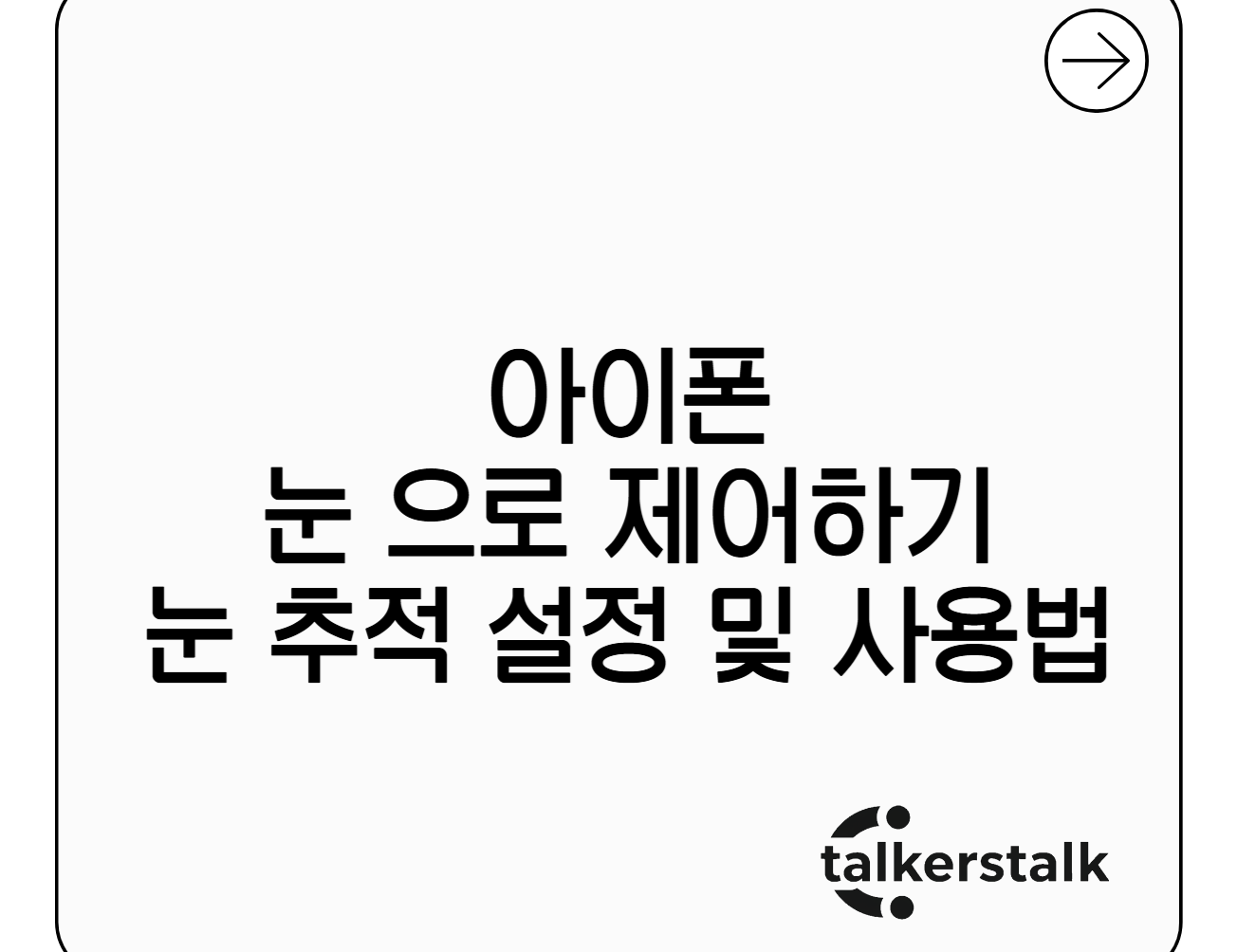
목차
혹시 눈동자 움직임만으로 아이폰을 제어할 수 있다는 점, 알고 계셨나요? iOS 18이 설치된 아이폰 12 또는 그 이후 모델을 사용 중이라면 가능합니다! 이 기능은 손을 사용하기 어려운 분들을 위한 매우 유용한 손쉬운 사용(Accessibility) 기능입니다. 동시에, 다른 사람들은 전혀 눈치채지 못하게 오직 눈으로만 화면을 보며 아이폰을 사용하는 방법이 될 수도 있습니다.
여기서는 '눈 추적(Eye Tracking)' 기능을 활성화하는 방법과 그 작동 원리에 대해 알아보겠습니다.
눈 추적 기능 활성화 및 보정하기
먼저 아이폰에서 눈 추적 기능을 켜고 초기 설정을 진행해야 합니다.
눈 추적 활성화 순서입니다.

- 아이폰에서 설정 앱을 엽니다.
- 손쉬운 사용 메뉴를 선택합니다.
- 눈 추적 항목을 선택합니다.
- 화면 맨 위의 '눈 추적' 토글 스위치를 켭니다.
활성화하면 화면 안내에 따라 보정(Calibration) 과정을 거칩니다. 눈 추적은 아이폰 전면 카메라(TrueDepth 카메라)를 사용하므로, 아이폰을 안정적으로 고정하고, 조명이 밝고 얼굴이 명확하게 보이는 환경에서 진행해야 합니다. 애플은 얼굴과의 거리를 약 18인치(약 45cm) 정도로 유지하는 것을 권장합니다.
화면의 여러 위치에 나타나는 점을 눈으로 따라가면 보정이 완료됩니다. 약 20초 정도 소요됩니다.
중요: 눈 추적 기능을 켤 때마다 새로운 보정이 필요합니다. 기능을 껐다가 다시 켠다면 보정 과정을 반복할 준비를 해야 합니다.
눈 추적, 어떻게 작동하나요?

활성화 및 보정이 완료되면, 화면에 눈동자의 움직임을 따라다니는 포인터가 나타납니다. 화면에서 바라보는 항목 주위에는 흰색 외곽선이 표시되어 현재 어떤 항목에 초점이 맞춰져 있는지 알 수 있습니다.
핵심 작동 방식은 '머무르기 제어'입니다.
- 특정 항목(버튼, 아이콘 등)을 계속 응시하면 화면에 '머무르기 포인터'(동그란 원 모양)가 나타나고 타이머가 시작됩니다.
- 동그란 원이 점차 채워지고, 타이머가 끝나 원이 완전히 채워지면 미리 설정된 동작(기본값: 탭)이 수행됩니다.
머무르기 제어 관련 상세 설정(동작 종류 변경, 타이머 시간 조절 등)은 설정 > 손쉬운 사용 > 터치 > AssistiveTouch > 머무르기 제어 메뉴 안에서 변경할 수 있습니다.
사용자 설정 옵션 살펴보기
설정 > 손쉬운 사용 > 눈 추적 메뉴에서는 몇 가지 추가 옵션을 통해 사용 환경을 조절할 수 있습니다.
- 매끄럽게 하기(Smoothing): 슬라이더를 조절하여 눈 움직임을 따르는 포인터의 반응 속도를 느리거나 빠르게 변경할 수 있습니다.
- 항목에 맞춰 이동(Snap to Item): 이 옵션을 켜면 포인터가 눈이 향하는 곳에서 가장 가까운 상호작용 가능한 항목(버튼, 링크 등)으로 자동으로 이동하여 선택을 돕습니다.
- 키보드 키 확대/축소(Zoom on Keyboard Keys): 키보드의 특정 키 위에 눈을 머물러 확대된 키를 확인하며 타이핑하는 방식을 사용할 수 있게 합니다.
- 자동 가리기(Auto-Hide): 이 옵션을 켜면 눈을 특정 지점에 고정할 때만 포인터가 나타나고, 눈이 움직이는 동안에는 포인터가 사라져 화면을 덜 복잡하게 볼 수 있습니다.
아이패드와 맥에서도 사용 가능
눈 추적 기능은 아이폰뿐만 아니라 호환되는 아이패드와 맥(macOS)에서도 사용할 수 있습니다.
자주 묻는 질문 (FAQ)
Q: 눈 추적 기능은 어두운 곳에서도 잘 작동하나요?
A: 이 기능은 아이폰의 전면 카메라(TrueDepth)를 사용하므로, 카메라가 얼굴과 눈을 명확하게 인식할 수 있도록 적절한 조명이 필요합니다. 아주 어두운 환경에서는 눈 추적의 정확도가 떨어지거나 작동이 원활하지 않을 수 있습니다. 설정 시 '밝은 곳'에서 진행하는 것이 좋습니다.
Q: 눈 추적 기능을 계속 켜두면 배터리가 빨리 소모되나요?
A: 네, 눈 추적은 전면 카메라와 관련 센서를 지속해서 활용하기 때문에 일반적인 상태보다 배터리 소모가 많을 수 있습니다. 배터리 절약이 중요하다면, 필요할 때만 기능을 켜고 사용하지 않을 때는 꺼두는 것이 좋습니다.
Q: 안경이나 콘택트렌즈를 착용해도 눈 추적 기능을 사용할 수 있나요?
A: 네, 일반적으로 안경이나 콘택트렌즈를 착용한 상태에서도 눈 추적 기능을 사용할 수 있습니다. 대부분의 경우 보정 과정에서 착용 상태가 반영됩니다. 다만, 렌즈의 빛 반사가 심하거나 특정 디자인의 안경테가 눈 인식을 약간 방해할 가능성은 있습니다. 문제가 지속되면 안경 없이 시도해 보거나 조명 환경을 바꿔보는 것이 도움이 될 수 있습니다.
댓글